Мы рассмотрели, как вы можете обойти это сообщение об ошибке в каждом конкретном случае, используя щелчок правой кнопкой мыши «Open», но последняя версия Mac OS X предоставляет еще один вариант, который может быть проще для некоторых пользователей: выборочно запускать приложения и обходить Gatekeeper. Это выгодно, потому что пользователи могут продолжать сохранять строгое предпочтение безопасности, оставляя Gatekeeper включенным и неповрежденным, что обычно рекомендуется.
Приложение Bypass Gatekeeper запускает предупреждения из системных настроек
Это временное решение, обеспечивающее обход запуска приложения для каждого приложения. Он не отключает Gatekeeper в Mac OS X.
- Попытайтесь запустить приложение, о котором идет речь, столкнувшись с обычным сообщением «невозможно открыть», затем нажмите «ОК»
- Запустите Системные настройки, выбрав его в меню Apple
- Выберите панель управления «Безопасность и конфиденциальность» и перейдите на вкладку «Общие»
- В разделе «Разрешить приложения, загруженные из:», найдите следующее сообщение: «appname.app был заблокирован от открытия, потому что он не от определенного разработчика».
- Если вы доверяете приложению и хотите запустить его в обход Gatekeeper, нажмите «Open Anwyay»,
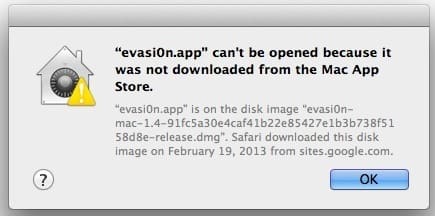
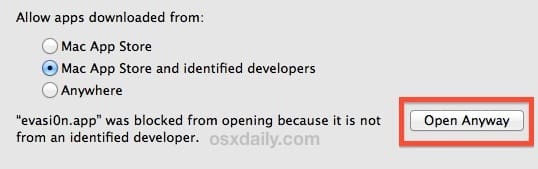
Полная панель предпочтений безопасности выглядит следующим образом: при любом открытии Open Anyway в разделе Gatekeeper.
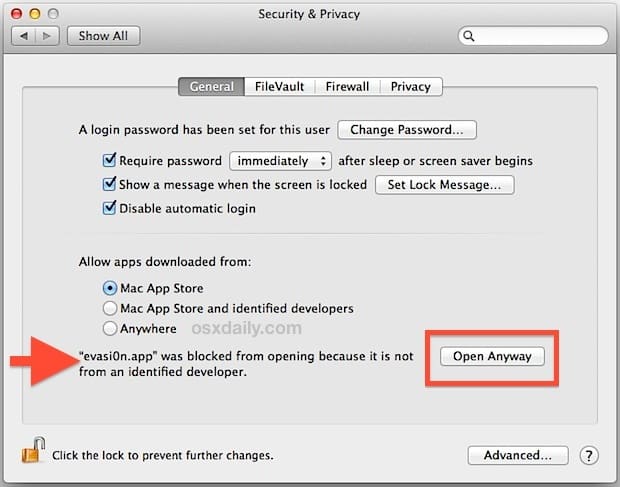
Если параметр «Открыть в любом случае» не отображается, скорее всего, вы должны разблокировать настройки безопасности, щелкнув значок маленького замка в углу и введя пароль администратора.
Выбор «Открыть в любом случае» запустит соответствующее приложение непосредственно из настроек системы безопасности, и вы сможете использовать его как обычно. Этот подход, очевидно, требует немного больше времени, чем использование щелчка правой кнопкой мыши Open trick, но может быть выгодным для определенных пользователей в отдельных ситуациях.
Gatekeeper действительно нацелен на защиту начинающих и средних пользователей Mac, в то время как продвинутые пользователи Mac OS X, которые более комфортно относятся к вещам, могут обнаружить, что предупреждения являются навязчивыми или раздражающими. Если вы не хотите получать предупреждения вообще, вы можете просто полностью отключить Gatekeeper через настройки системы безопасности, выбрав «Anywhere» из списка разрешенных приложений.
Эта функция была впервые представлена на Mac с OS X Mountain Lion, но опция «Открыть в любом случае» в настройках безопасности является новой с OS X Mavericks далее в Yosemite, El Capitan, Sierra и далее с macOS.










